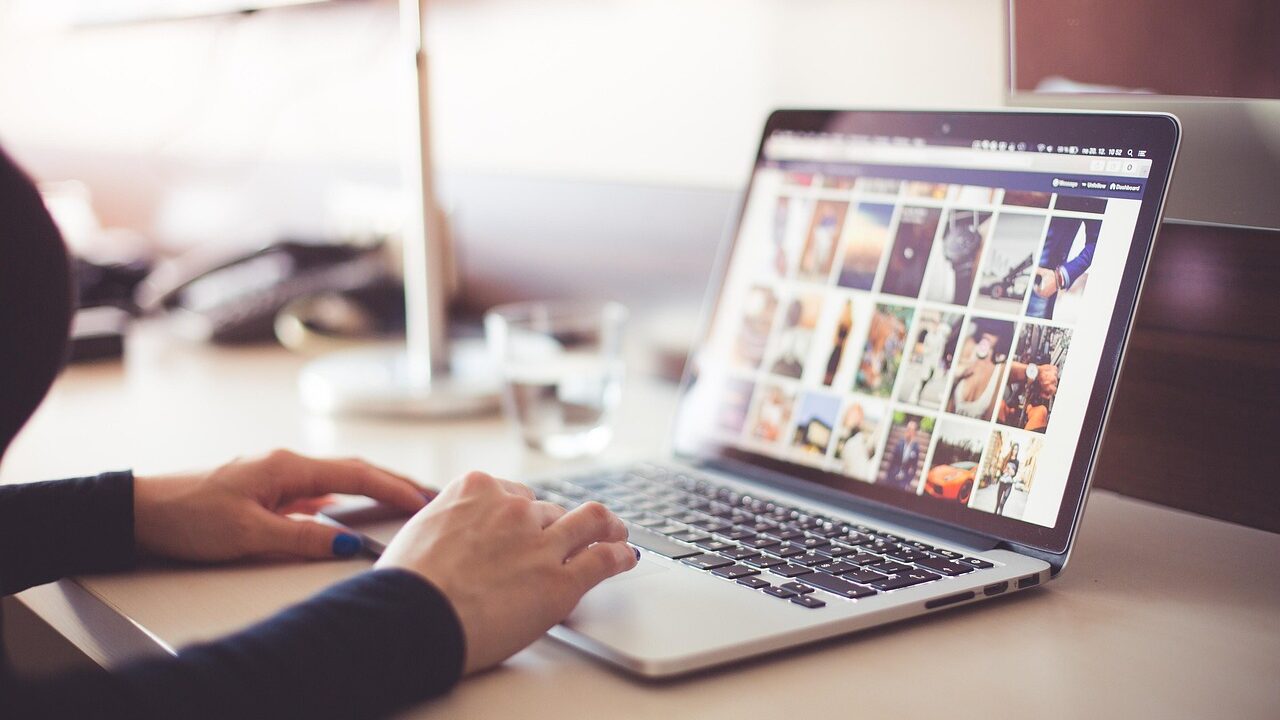BIOS(UEFI)設定画面を終了しても、再起動するとまたBIOSが開いてしまい正常にWindows11が起動できない状態ではありませんか?
- OSの入ったストレージが認識されていない
- ブート順位の設定が誤っていてOSが読み込まれない
- 設定が保存できず、毎回初期状態になる
こうした症状は、設定ミスや周辺機器の影響から、ストレージ障害やマザーボードの劣化といった深刻な原因までさまざまです。 誤った操作によってデータが消失してしまうリスクもあるため、慎重な対応が求められます。
本記事では原因を詳しく整理し、実際に試せる解決手順を順番にわかりやすく紹介します。 もし自力での対応が不安な場合や、大切なデータを失いたくない場合は、私たちデジタルデータリカバリーにご相談ください。相談から初期診断まで24時間365日無料でご案内しています。
目次
Windows11がBIOS画面から抜け出せない原因
BIOSから抜け出せないトラブルは、ストレージや周辺機器、設定ミスなどさまざまな要因が絡み合って発生します。ここでは主な原因を整理し、それぞれの特徴を詳しく解説します。
起動順序の設定ミス
BIOSの「Boot Priority」で、OSが入っていないUSB機器やネットワークブートが優先になっていると、正しく起動できずBIOS画面に戻されることがあります。設定の見直しで改善する可能性があるため、初心者でも確認すべき基本ポイントです。
外部デバイスの干渉
USBメモリ、外付けHDD、プリンターなど外部デバイスが接続されたままだと、BIOSが誤認識を起こし、正常な起動を妨げることがあります。一度すべて取り外して起動を試みることで、多くのケースで正常動作に戻ることがあります。
BIOS設定の破損や誤設定
不適切な設定変更や過去のアップデート失敗により、BIOS自体が正常に動作しなくなるケースがあります。「Load Setup Defaults」で初期化することで解決する可能性があります。
ストレージ機器の故障
SSDやHDDが物理的に故障していると、BIOS画面上で認識されず、起動先が見つからない状態になります。特にWindows Boot Managerが表示されない場合、ストレージの論理障害または物理障害の可能性が高く、データ損失やアクセス不能のリスクがあります。BIOSでは検出されないが振動音や異音がある場合は物理障害の可能性が高く、自力での復旧は困難です。
このような場合は、通電や操作を続けると障害が悪化する恐れがあるため、誤操作によるさらなるデータ消失のリスクを避けるためにも、専門のデータ復旧業者への相談をおすすめします。当社では、相談から初期診断まで24時間365日無料でご案内しています。まずはお気軽にご相談ください。
【要注意】自力対応が招くデータ損失のリスク

「Windows11がBIOS画面から抜けられない」――そんなトラブルに直面したとき、まずは自力で何とかしようと対応する方が多いと思います。
Windows 11がBIOS画面から抜け出せない状態になると、OSが正常に起動できず、保存されているデータにもアクセスできなくなります。このような場面で自己判断による初期化や設定変更を行うと、意図せずデータが上書きされる可能性があり、復旧がより困難になるリスクが高まります。特に、ハードウェアの異常や起動構成の問題が原因である場合には、自力での対応が状況をさらに悪化させることもあります。誤操作を避けるためにも、専門業者への早期相談が賢明です。
専門業者であれば、正確な診断に基づいて最適な方法で復旧を進めるため、データ消失を最低限に抑えることができます。中でもデジタルデータリカバリーは、以下の理由から多くの方に選ばれています。
- 相談実績46万件以上(2011年1月~)の豊富な対応経験に基づき、個人・法人問わず幅広いトラブルに対応
- 一部復旧を含む復旧件数割合91.5%(※内、完全復旧57.8%。復旧件数割合=データ復旧件数/データ復旧ご依頼件数。2023年10月実績)という業界トップクラスの技術力
- 他社で「復旧不可」とされた機器の対応実績が7,300件越えにものぼり、独自の復旧技術を保有
大切なデータを守るには、まずは自力対応よりも専門的な判断が欠かせません。操作を誤る前に、まずは当社にご相談ください。
Windows11がBIOS画面から抜けられない時の対処法
ここでは、BIOSから抜け出せない症状に対して有効な対処手順を、リスクの少ないものから順にご紹介します。ストレージが認識されていても起動できない場合など、症状によって段階的に対応しましょう。
外付けデバイスをすべて外す
USBやSDカードなどの外部メディアが誤って起動デバイスとして認識されることがあり、ループの原因になるため、まずはこれらをすべて外して確認します。
- 電源を切り、すべてのUSB機器・外付けHDD・SDカード・プリンターなどを取り外す
- 電源を入れ、BIOS画面が再表示されるか確認
- 改善が見られた場合は、外した機器を一つずつ戻して再確認
ストレージの認識と接続を確認する
BIOS画面でOSインストールドライブが正しく表示されていない場合、ストレージ側に問題がある可能性が高くなります。
- BIOSの「Boot」や「Storage」項目で、SSDやHDDが表示されているか確認
- 認識されていない場合は電源を切り、PCを開けてケーブルやスロットを確認
- 接続し直して再起動し、BIOSで再度認識されるか確認
ブート順位を修正する
誤ったデバイスが優先されていると、OSに進まずBIOS画面が繰り返されます。ブート順位の修正で正常起動できる場合があります。
- BIOS設定画面に入り、「Boot」タブを開く
- 「Windows Boot Manager」やインストールされたSSDを最上位に設定
- 設定を保存して再起動、起動が正常化するか確認
BIOS設定を初期化する
設定の矛盾や不整合が原因である場合、初期化することで改善することがあります。
- BIOSに入り、「Load Setup Defaults」または「Optimized Defaults」を選択
- 設定を保存して「Save & Exit」
- 再起動後に起動状態を確認
CMOSクリアを実行する
設定保存が正常に行えない・日付がリセットされる等の症状がある場合、CMOSクリアにより改善することがあります。ただし、基板操作を伴うため慎重に行ってください。
- 電源を切り、電源ケーブルを外す
- マザーボードのボタン電池を抜き、5~10分放置
- 電池を戻し、再度起動してBIOSを確認
専門業者に相談する
ここまでの対処法で改善しない場合、ストレージの物理障害が原因の可能性が高くなります。通電や操作を続けることで状態が悪化し、データが完全に消失するリスクもあるため、これ以上の自力対応は避け、専門業者への相談をご検討ください。 デジタルデータリカバリーは、これまでに46万件以上の相談実績(※1)を持ち、一部復旧を含む復旧件数割合91.5%(※2)という高い成果を上げています。初期相談・診断は無料で、24時間365日対応していますので、不安を感じた時点でお気軽にご相談いただけます。
※1 期間:2011年1月以降
※2 内、完全復旧57.8%。復旧件数割合=データ復旧件数/データ復旧ご依頼件数。2023年10月実績
自力で対応できない場合はデータ復旧の専門業者に相談する

自力で対応できない場合や、機器が物理的に破損している場合、個人での修復は困難です。重要なデータが含まれている場合、データ復旧専門業者に依頼するのが最も安全です。
データ復旧業者では、問題の根本原因を特定し、安全にデータを回復する最善の方法を提案できます。デジタルデータリカバリーでは、相談から初期診断まで24時間365日体制で無料でご案内しています。まずは復旧専門のアドバイザーへ相談することをおすすめします。
デジタルデータリカバリーの強み

デジタルデータリカバリーは「データ復旧専門業者17年連続データ復旧国内売上No.1」(※1)の実績を持つデータ復旧業者です。
データ復旧の技術力として、一部復旧を含む復旧件数割合92.6%(※2)を誇っています。
他社で「復旧不可能」と判断された機器を、当社が復旧に成功した事例は数えきれません。実際に、他社復旧不可相談件数でも8,000件超 (算出期間:2016年6月1日~) を超えています。
これこそが“データ復旧の最後の砦”と呼ばれる理由です。どんな状態でも、諦める前にまずはご相談ください。最善を尽くしてデータを取り戻します。
※1:データ復旧専門業者とは、自社及び関連会社の製品以外の製品のみを対象に保守及び修理等サービスのうちデータ復旧サービスを提供し、その売上が総売上の50%以上を占める企業のこと。第三者機関による、データ復旧サービスでの売上の調査結果に基づく(算出期間:2007年~2023年)
※2:2025年9月実績。一部復旧:完全復旧に至らなかったが、一部復旧できた場合。完全復旧:復旧希望データを100%復旧できた場合
相談から初期診断まで無料で対応可能
初期診断とは、機器に発生した障害の原因を正確に特定し、復旧の可否や復旧方法を確認する工程です。デジタルデータリカバリーでは、経験豊富な技術者が「初期診断」を行い、内部の部品にダメージを与えることなく問題を見つけます。
データ障害のパターン15,000種類以上もありますが、「ご相談件数50万件超」(算出期間:2011年1月1日~)を持つ当社は、それぞれの障害原因をデータベースから即座に情報を引き出し、原因を正確に特定できる体制を整えています。
よくある質問
いえ、かかりません。当社では初期診断を無料で実施しています。お客様の機器に初期診断を行って初めて正確なデータ復旧の費用がわかりますので、故障状況を確認しお見積りをご提示するまで費用は頂いておりません。
※ご郵送で機器をお預けいただいたお客様のうち、チェック後にデータ復旧を実施しない場合のみ機器の返送費用をご負担頂いておりますのでご了承ください。
機器の状態によって故障の程度が異なりますので、復旧完了までにいただくお時間はお客様の機器お状態によって変動いたします。
弊社は、復旧完了までのスピードも強みの1つで、最短即日復旧・ご依頼の約8割を48時間以内に復旧完了などの実績が多数ございます。ご要望に合わせて柔軟に対応させていただきますので、ぜひご相談ください。
営業時間は以下の通りになっております。
365日24時間、年中無休でお電話でのご相談・復旧作業・ご納品・アフターサービスを行っています。お困りの際は是非ご相談ください。
電話受付:0:00~24:00 (24時間対応)
電話番号:0800-333-6302
来社受付:9:30~21:00
復旧できる可能性がございます。
弊社では他社で復旧不可となった機器から、データ復旧に成功した実績が多数ございます。 他社大手パソコンメーカーや同業他社とのパートナー提携により、パートナー側で直せない案件を数多くご依頼いただいており、様々な症例に対する経験を積んでおりますのでまずはご相談ください。
この記事を書いた人

デジタルデータリカバリー データ復旧エンジニア
累計ご相談件数50万件以上のデータ復旧サービス「デジタルデータリカバリー」において20年以上データ復旧を行う専門チーム。
HDD、SSD、NAS、USBメモリ、SDカード、スマートフォンなど、あらゆる機器からデータを取り出す国内トップクラスのエンジニアが在籍。その技術力は各方面で高く評価されており、在京キー局による取材実績も多数。2021年に東京都から復旧技術に関する経営革新優秀賞を受賞。